안녕하세요!
이번 포스팅에서는 "Microsoft 365 테넌트 삭제" 에 대해 알아보겠습니다.
Microsoft 365 엔지니어는 Microsoft 365의 다양한 플랜 그리고 수많은 서비스들을 테스트 하기 위해, 아마도 Microsoft 365 테넌트를 많이 소유하고 있을 것 같습니다.
이전에는 테넌트 생성후 삭제하는 방법을 몰라서 테스트 목적으로 만들어놓은 수많은 테넌트를 방치(?)해 놓았습니다.
하지만 테넌트 삭제 방법을 알고 난 후에는 테넌트 내 저장했던 (쓸모없는) 정보들을 정리 및 테넌트명 반납 목적으로 불필요한 테넌트는 삭제를 진행 했습니다.
자~ 그럼! Microsoft 365 테넌트 삭제 방법에 대해 자세하게 설명을 드려보겠습니다.
웹브라우저에서, Azure 포탈 사이트(https://portal.azure.com)에 접속후, 전역 관리자 계정으로 로그인을 진행 합니다.

로그인 후 'Azure Active Directory 관리' 의 '뷰' 를 클릭 합니다.

테넌트 개요 페이지에서, '테넌트 관리' 를 클릭 합니다.

삭제하려는 테넌트의 '확인' 란을 클릭후 '삭제' 를 클릭 합니다.

테넌트 'Tenant Name'을(를) 삭제하시겠습니까? 페이지에서, 테넌트 삭제를 위한 여러가지 검사를 진행 합니다. 검사 항목중 하나라도 통과하지 못하는 경우에는 '삭제' 버튼이 비활성화 되어 삭제가 불가능 합니다.

'필요한 작업' 열에서, 테넌트 삭제를 진행하기 위한 자세한 정보가 포함된 링크들이 제공됩니다. 해당 링크들을 클릭하여 테넌트 삭제를 위한 검사 항목들을 모두 통과해야 합니다.
먼저 '사용자' 리소스에서 '모든 사용자 삭제' 를 클릭해보겠습니다.

그럼 바로 사용자를 삭제할 수 있는 '사용자' 페이지로 이동이 됩니다. 전역 관리자를 제외한 사용자를 모두 선택후 '삭제' 를 클릭 합니다.
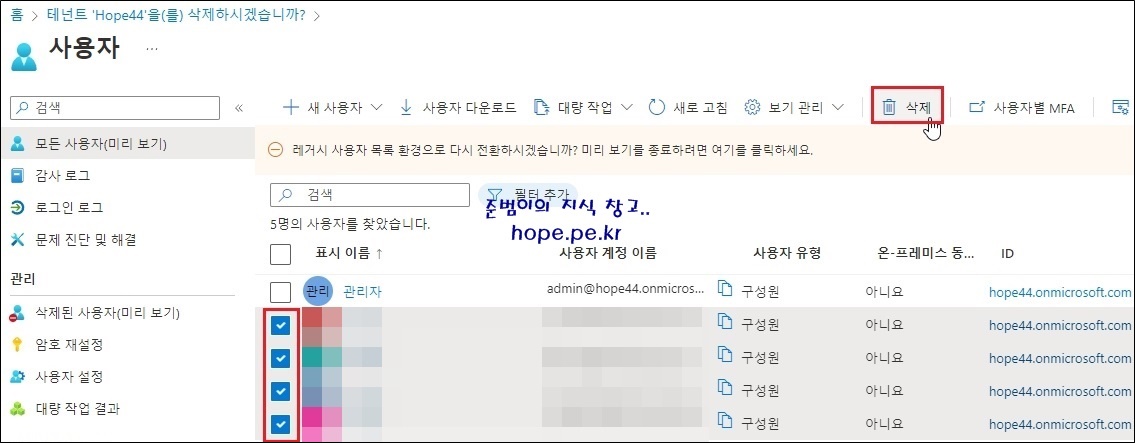
선택한 사용자를 삭제하시겠습니까? 팝업창에서, '확인' 을 클릭 합니다.

사용자 삭제가 완료되면 웹브라우저의 '뒤로 가기' 버튼을 클릭 합니다.

다시, 테넌트 'Tenant Name'을(를) 삭제하시겠습니까? 페이지에서, 'LinkedIn 애플리케이션' 리소스에서 'LinkedIn 애플리케이션 삭제' 를 클릭 합니다.
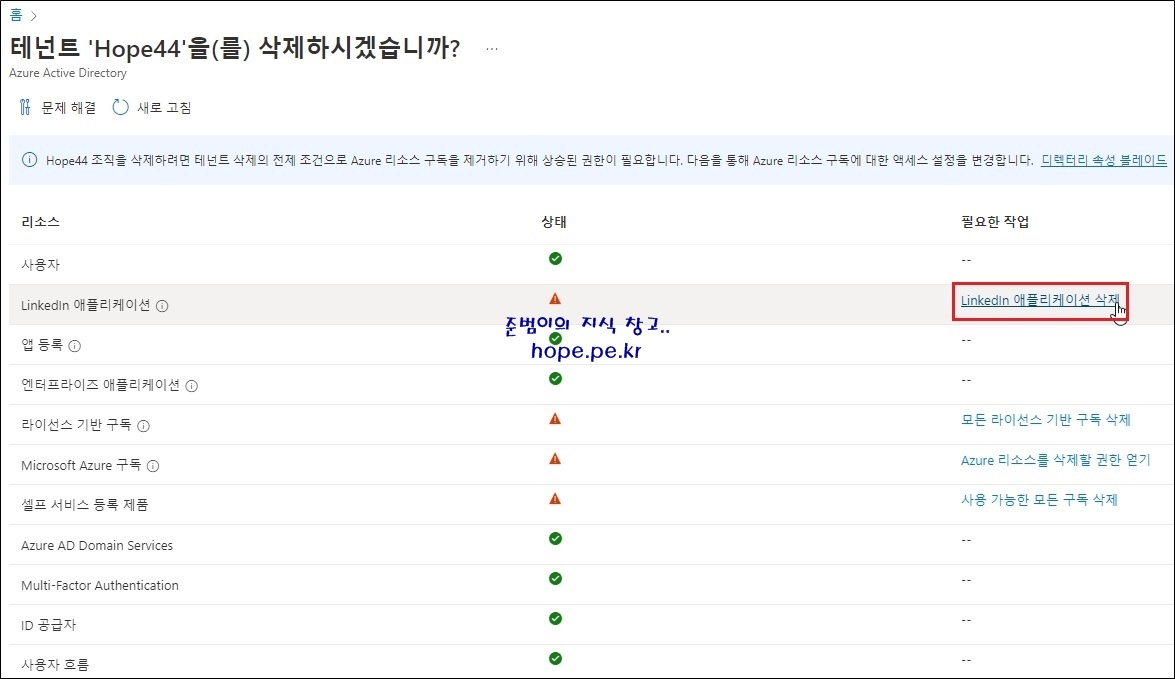
LinkedIn 애플리케이션을 삭제하시겠습니까? 팝업창에서, '예' 를 클릭 합니다.

'라이선스 기반 구독' 리소스에서, '모든 라이선스 기반 구독 삭제' 를 클릭 합니다.

이번에는 모든 라이선스 기반 구독 삭제를 진행할 수 있는 페이지로 바로 연결되는게 아니라, 해당 작업을 진행하는데 참고할 수 있는 사이트가 새 탭으로 열립니다.

새로 열린 탭의 주소 표시줄에 'admin.microsoft.com' 입력후 Enter를 누릅니다.

'Microsoft 365 관리 센터' 접속후 '청구 > 사용자 제품' 을 클릭 합니다.

사용자 제품 페이지에서, 존재하는 모든 사용자 제품을 삭제를 해야 합니다. 'Microsoft Power Automate Free' 를 클릭 합니다.
cf) 테넌트 별로 구독하고 있는 제품이 다를 수 있습니다.

Microsoft Power Automate Free 페이지에서, '구독 삭제' 를 클릭 합니다.

구독 삭제 화면에서, '이 작업의 영향을 이해하고 Microsoft Power Automate Free의 구독의 삭제를 Microsoft에 요청할 권한이 있습니다.' 에 체크후 '구독 삭제' 를 클릭 합니다.

사용자 제품 페이지에서, Microsoft Power Automate Free가 삭제 되었음을 확인후 'Microsoft Teams 탐색 평가판' 을 클릭 합니다.

Microsoft Teams 탐색 평가판 페이지에서, '구독 취소' 를 클릭 합니다.

구독 취소 화면에서, '취소하는 이유를 말씀해 주세요.' 에서 '구독 취소 이유' 선택후 '구독 취소' 를 클릭 합니다.

구독 취소가 되었다는 화면이 발생하며, 자동으로 다음 화면으로 넘어갑니다.

'구독 삭제' 를 클릭 합니다.
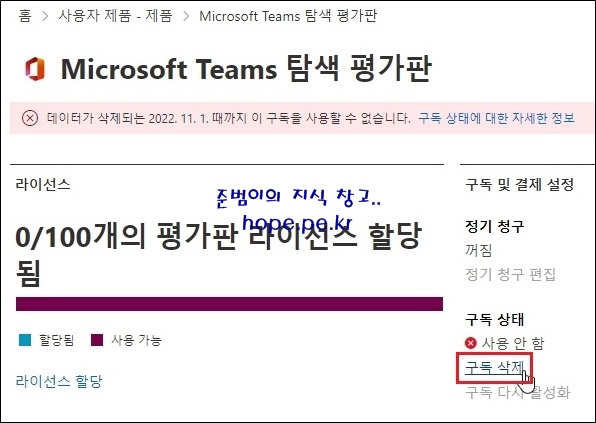
구독 삭제 화면에서, '구독 삭제' 를 클릭 합니다.

구독을 삭제할까요? 팝업창에서, '예' 를 클릭 합니다.

구독 삭제가 되었다는 화면이 발생하며, 자동으로 다음 화면으로 넘어갑니다.

'사용자 제품 - 제품' 을 클릭 합니다.

사용자 제품 페이지에서, 남아 있는 사용자 제품을 위와 동일한 과정으로 '구독 취소' 및 '구독 삭제' 를 진행 합니다.

cf1) 위 구독 삭제 및 구독 취소 과정에서 알 수 있듯이, 한번에 구독 삭제가 되는 제품이 있습니다. 그리고 구독 취소 후 구독 삭제를 진행해야 하는 제품도 있습니다.
cf2) 사용자 제품 페이지에서, 특정 제품은 구독 삭제 진행후 데이터가 영구적으로 삭제되는 프로비전 해제됨 상태가 되기까지 72시간(3일)의 시간이 소요될 수 있습니다.

테넌트 'Tenant Name'을(를) 삭제하시겠습니까? 페이지로 이동후, 'Microsoft Azure 그독' 리소스의 'Azure 리소스를 삭제할 권한 얻기' 를 클릭 합니다.

속성 페이지에서, Azure 리소스에 대한 액세스 관리 항목의 '예' 를 클릭 합니다.
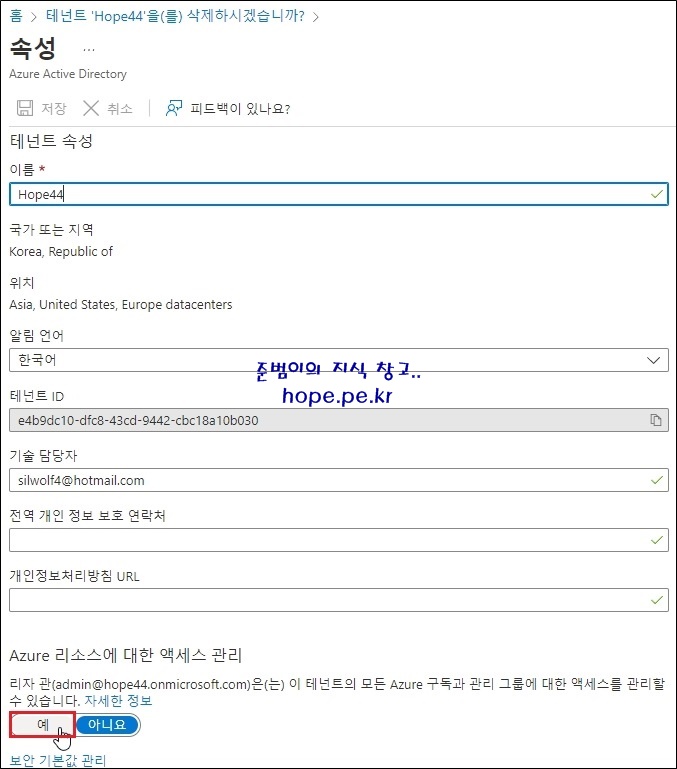
'저장' 을 클릭 합니다.

'테넌트의 속성을 업데이트함' 메세지 확인후 '뒤로 가기' 버튼을 클릭 합니다.

테넌트 'Tenant Name'을(를) 삭제하시겠습니까? 페이지를 확인하면, '라이선스 기반 구독' 리소스만 검사를 통화하면 되네요. 해당 작업은 위에서 언급 했듯이 72시간(3일)의 기간이 필요합니다.

72시간(3일) 경과 후 다시 테넌트 'Tenant Name'을(를) 삭제하시겠습니까? 페이지를 확인하면, '모든 초기 검사를 통과했습니다. '삭제'를 클릭하여 테넌트 'TenantName'을(를) 삭제하세요. 삭제한 후 로그아웃해야 합니다. 메세지를 확인할 수 있습니다. '삭제' 를 클릭 합니다.

'테넌트를 삭제함 - 테넌트 'TenantName'을(를) 삭제했습니다. 알림 메세지를 확인 합니다.

'로그아웃' 후 다시 로그인을 진행해 보면, 존재하지 않는 테넌트 or 올바르지 않는 계정명을 입력시 발생하는 '이 사용자 이름이 올바르지 않을 수 있습니다. 올바르게 입력했는지 확인하세요. 그렇지 않은 경우 관리자에게 문의하세요.' 메세지가 발생 합니다. 이로써, 테넌트가 정상적으로 삭제 되었음을 확인할 수 있습니다.

하지만 Microsoft 365 테넌트 사용 여부 사이트 (https://o365.rocks) 에서, 방금 삭제한 테넌트명을 확인해보면

참고: Office 365 테넌트 이름 사용 가능 여부 확인 방법
Office 365 테넌트 이름 사용 가능 여부 확인 방법
안녕하세요! 이번 포스팅에서는 "Office 365 테넌트 이름 사용 가능 여부 확인 방법" 에 대해 알아보겠습니다. 기업에서 Office 365를 도입하는 첫번째 단추는 '테넌트 이름 선정' 이라 할 수 있
hope.pe.kr
사용할 수 없는 테넌트라고 나옵니다.

실제로 테넌트가 완전히 삭제되어, 사용할 수 있는 테넌트로 변경되는데는 일정 시간이 필요 합니다. 하루 정도후에 다시 확인해보니, 해당 테넌트가 사용가능하다고 나오네요.
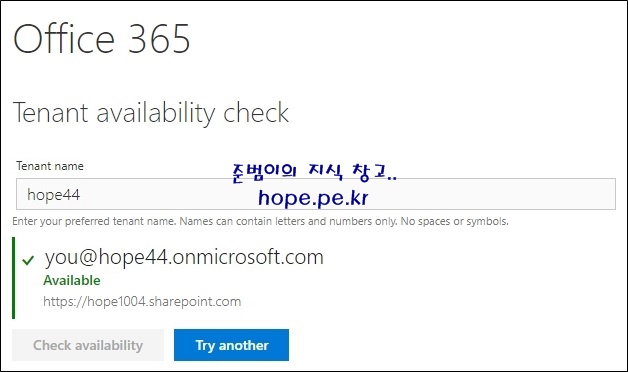
참고: Azure Active Directory에서 테넌트 삭제
Azure AD 테넌트 삭제 - Azure Active Directory - Microsoft Entra
셀프 서비스 테넌트를 포함하여 Azure AD 테넌트를 삭제하도록 준비하는 방법을 설명합니다.
learn.microsoft.com
이상으로 "Microsoft 365 테넌트 삭제" 에 대해 알아보았습니다.
감사합니다.
'Microsoft Cloud > Microsoft 365' 카테고리의 다른 글
| PowerShell을 사용하여 Microsoft 365에 연결 (0) | 2022.04.13 |
|---|---|
| OneDrive 동기화 - 1대의 디바이스에 여러개의 OneDrive 계정을 동기화 할 수 있을까? (1) | 2022.04.12 |
| Outlook 규칙 - 특정인으로부터 메일 수신시 알림 및 중요도 표시 (0) | 2022.02.21 |
| Microsoft 365 관리 센터 첫 화면(홈페이지) 꾸미기 (0) | 2022.02.06 |
| Microsoft 365 앱이 설치된 PC에 Visio 2016을 설치하는 방법 (5) | 2021.12.12 |








최근댓글